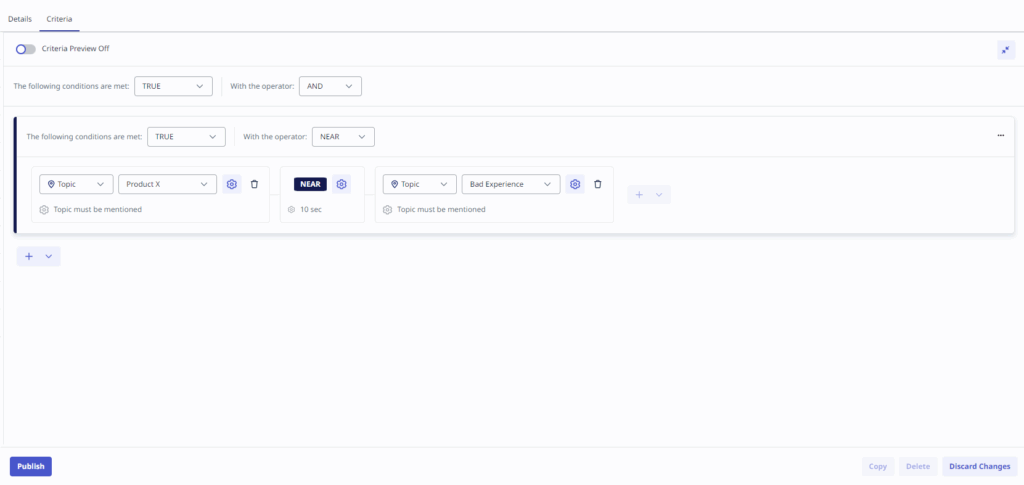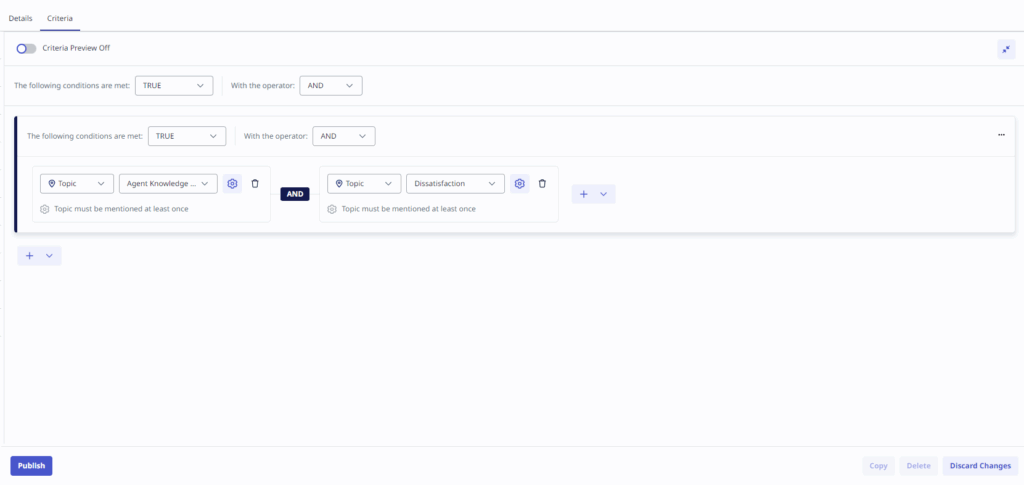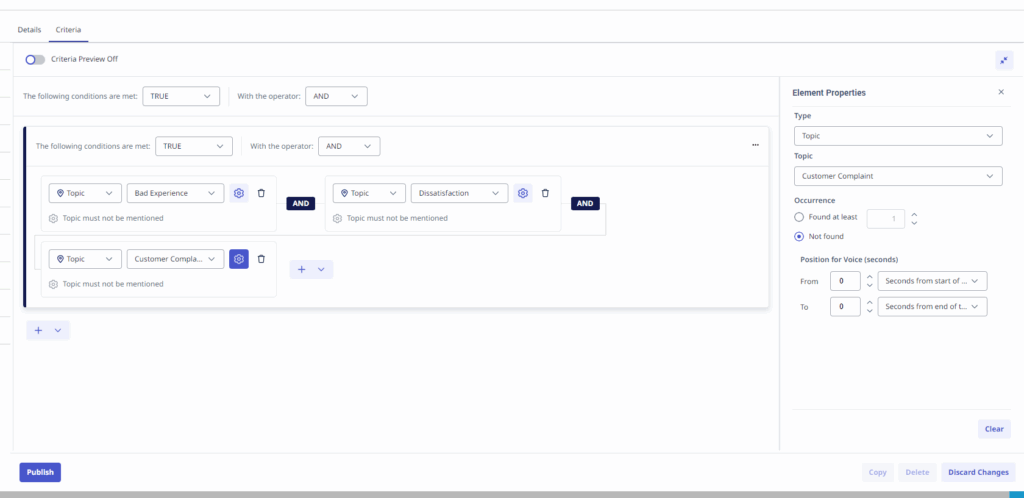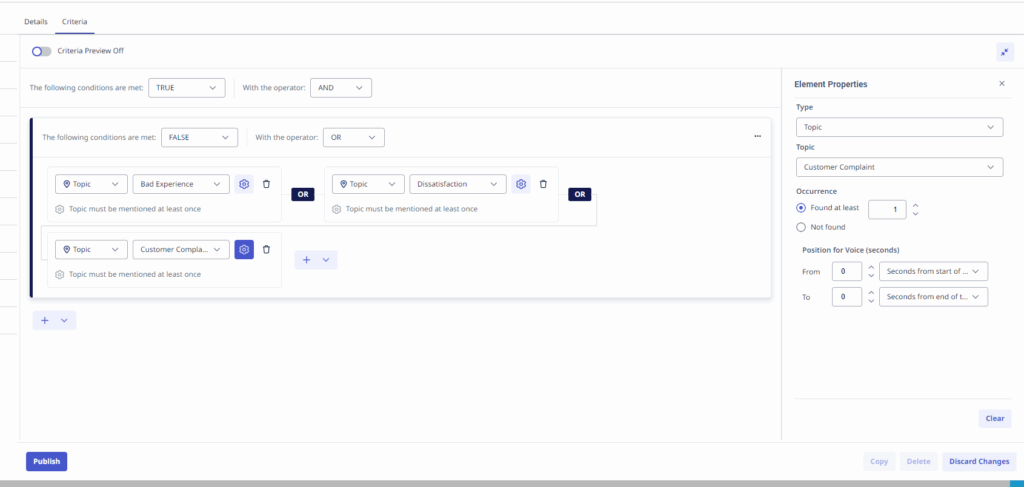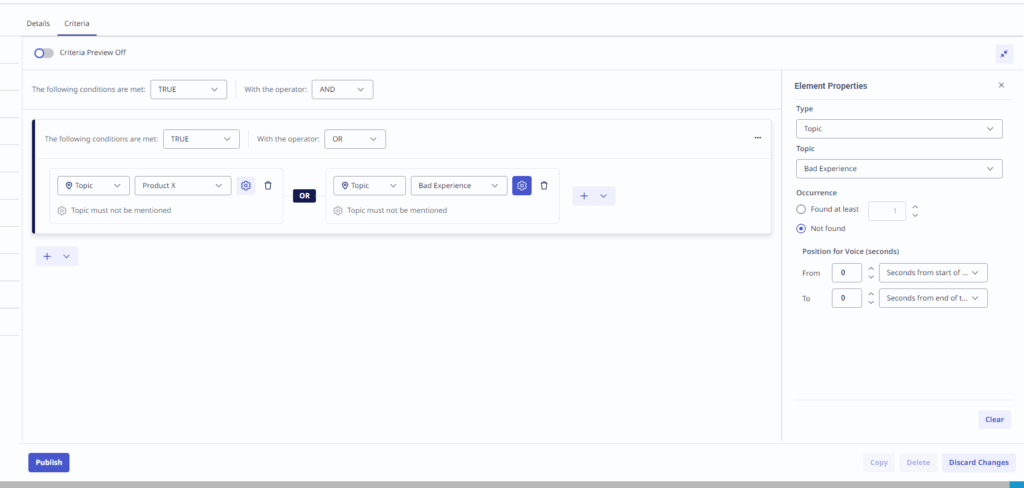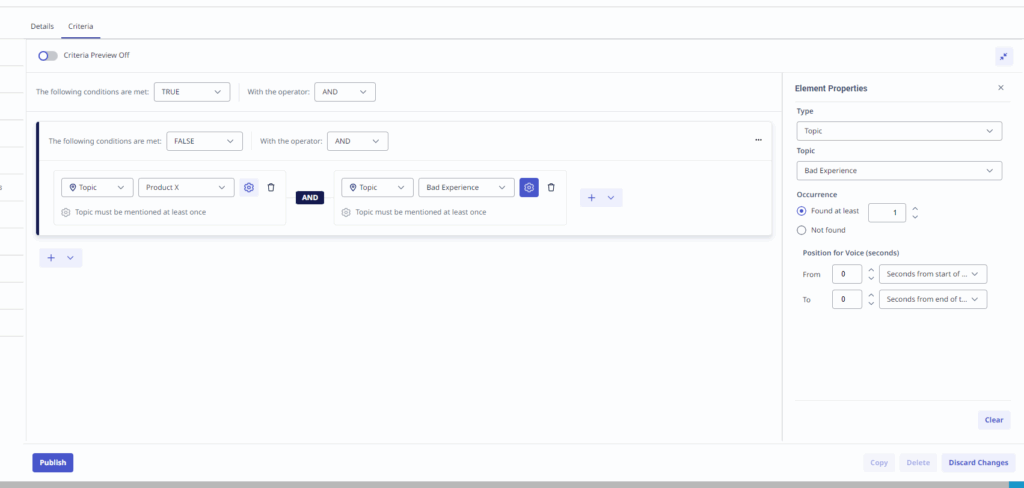Arbeiten mit einer Interaktionskategorie
Voraussetzungen
- Genesys Cloud EX, Genesys Cloud CX 1 WEM Add-on II, Genesys Cloud CX 2 WEM Add-on I, Genesys Cloud CX 3, Genesys Cloud CX 3 Digital, Genesys Cloud CX 4, Lizenzen
- Upgrade-Add-On für Sprach- und Textanalyse
- Sprach- und Textanalyse > Kategorie > Hinzufügen , Löschen , Bearbeiten , Sicht Berechtigungen
- Sprach- und Textanalyse > Thema > Hinzufügen , Löschen , Bearbeiten , Sicht Berechtigungen
Interaktionskategorien geben Aufschluss über die Gründe von Kundenanrufen. Weitere Informationen finden Sie unter Interaktionskategorien verstehen .
Interaktionskategorien werden in der Ansicht „Interaktionsdetails“ angezeigt. Weitere Informationen finden Sie unter Details zu einer Interaktion anzeigen.
Wenn Sie mit Interaktionskategorien arbeiten, können Sie Kategorien erstellen und verwalten und mit Bedingungen, Operatoren und Operanden arbeiten. In den folgenden Abschnitten wird die Verwendung von Kategorien beschrieben und es werden Anwendungsbeispiele gegeben.
- Analysieren Sie Ihre Geschäftsanforderungen.
- Entscheiden Sie, welche Art von Interaktionen erkannt werden sollen.
- Bestimmen Sie die Art der Interaktionen, die das Geschäftsproblem generiert, indem Sie bestehende Interaktionen zu diesem oder ähnlichen Themen abhören, entsprechende E-Mails lesen und Agenten konsultieren, die mit Kunden interagieren. Beispielsweise kann der Satz relevanter Interaktionen bei einem Kundendienstthema nur eingehende Interaktionen zu Hilfe und Unterstützung umfassen.
- Überprüfen Sie die möglichen Gründe für die Interaktionen (z. B. eine bestimmte Kampagne, Kundenservice, Verkaufschancen usw.).
- Sammeln Sie Beispiele für die Interaktionstypen, die Sie interessieren, um die beste Strukturierung der Kategorie zu ermitteln.
- Klicken Verwaltung > Qualität und wählen Sie Interaktionskategorien .
- Klicken Speisekarte > Konversationsintelligenz > Sprach- und Textanalyse > Interaktionskategorien .
- Klicken Kategorie erstellen .
- Geben Sie in den bereitgestellten Feldern einen Kategorienamen und eine Beschreibung ein.
- Wählen Sie einen der folgenden Kategorietypen aus. Durch Auswahl eines Kategorietyps wird die verwendete Kriterienmessung gesteuert (z. B. Sekunden für Sprache und Wörter für digital).
- Für Voice – Suchen Sie nur nach Sprachinteraktionen.
- Für Digital – Suchen Sie nur nach digitalen Interaktionen.
- Für beide – Suchen Sie sowohl nach Sprach- als auch nach digitalen Interaktionen.
- Wähle aus Kriterien und überprüfen Sie, ob die Kriterienvorschau Option ist deaktiviert.
- Wählen Sie eine Bedingung und einen Operator aus den bereitgestellten Listen aus und klicken Sie auf das , um einen Operanden auszuwählen, der die Bedingungen definiert, die erfüllt sein müssen, damit eine Interaktion der Kategorie zugeordnet werden kann. Weitere Informationen finden Sie im Bedingungen, Betreiber , Und Operanden Abschnitte weiter unten.
- Klicken Veröffentlichen , um die neue Kategorie zu speichern und zu aktivieren.
- Klicken Verwaltung > Qualität und wählen Sie Interaktionskategorien .
- Klicken Speisekarte > Konversationsintelligenz > Sprach- und Textanalyse > Interaktionskategorien .
- Klicken Sie auf den Namen der Kategorie, die Sie bearbeiten möchten.
- Ändern Sie eine der folgenden Konfigurationen:
- Name
- Beschreibung
- Kategorientyp
- Wähle aus Kriterien und können eine oder mehrere Bedingungen ändern, hinzufügen und löschen. Weitere Informationen finden Sie im Bedingungen, Betreiber , Und Operanden Abschnitte weiter unten.
- Klicken Veröffentlichen , um Ihre Änderungen zu speichern.
- Klicken Änderungen verwerfen um die Kategorie auf ihre ursprüngliche Form zurückzusetzen.
- Eine Organisation kann maximal 500 Kategorien haben.
- Klicken Verwaltung > Qualität und wählen Sie Interaktionskategorien .
- Klicken Speisekarte > Konversationsintelligenz > Sprach- und Textanalyse > Interaktionskategorien .
- Klicken Sie auf den Namen der Kategorie, die Sie kopieren möchten.
- Klicken Sie auf Kopieren.
- Ändern Sie eine der folgenden Optionen:
- Name
- Beschreibung
- Kategorientyp
- Wähle aus Kriterien und können eine oder mehrere Bedingungen ändern, hinzufügen und löschen. Weitere Informationen finden Sie im Bedingungen, Betreiber , Und Operanden Abschnitte weiter unten.
- Klicken Veröffentlichen , um die neue Kategorie zu speichern und zu aktivieren.
| Bedingung | Beschreibung |
|---|---|
| true | Wählen Sie die Bedingung „WAHR“, um eine Interaktion zu markieren, die einen bestimmten Operanden enthalten muss. Wählen Sie beispielsweise „WAHR“ aus, wenn Sie jede Interaktion einschließlich Thema A und Thema B lokalisieren möchten. |
| true | Wählen Sie die Bedingung „FALSCH“ aus, um eine Interaktion zu markieren, die keinen bestimmten Operanden enthält. Wählen Sie beispielsweise FALSCH aus, wenn Sie alle Interaktionen finden möchten, die weder Thema A noch Thema B enthalten. |
Mithilfe von Kategorieoperatoren können Sie bestimmen, wie ein Operand lokalisiert werden soll und in welcher Beziehung die beiden zueinander stehen.
| Operator | Beschreibung |
|---|---|
| AND | Bedeutet, dass beide Operanden gefunden oder nicht gefunden werden müssen. Wenn beispielsweise die Bedingung WAHR ist, müssen sowohl Thema A als auch Thema B vorhanden sein. |
| oder | Zeigt an, dass entweder einer oder beide Operanden gefunden oder nicht gefunden werden können. Beispielsweise können bei einer WAHREN Bedingung Thema A oder Thema B in derselben Interaktion oder unabhängig voneinander existieren. |
| NEAR |
Gibt an, dass ein Operand innerhalb einer vorgegebenen Anzahl von Sekunden (bei Sprache) oder Wörtern (bei Digital) NAHE einem anderen Operanden gefunden werden muss. Die Operanden erfordern keine bestimmte Reihenfolge. Beispielsweise kann Thema A NÄHE von Thema B gefunden werden, und Thema B liegt in der Nähe von Thema A, vorausgesetzt, sie liegen nah beieinander. Hinweis:Bei der Verwendung von NEAR basiert die Position des zweiten Operanden nicht auf der gesamten Interaktion, sondern auf seiner Position zum ersten Operanden. |
Es gibt drei Arten von Operanden (Klammer, Thema und Begriff). Sie können die spezifischen Einstellungen eines Operanden anpassen, um mehr Kontrolle über Bedingungen und Operatoren zu erhalten. Darüber hinaus können Sie steuern, wie oft Operanden gefunden werden müssen, und angeben, wo diese Operanden gefunden werden müssen.
- Sie können die spezifischen Einstellungen eines Operanden ändern, um mehr Kontrolle über die Kriterien zu haben. Mit diesem Verhalten können Sie angeben, wie oft Operanden gefunden werden müssen und wo diese Operanden gefunden werden müssen.
- Ein Kategoriekriterium kann maximal 20 Operanden haben.
- Ein Kriterium kann maximal drei Ebenen (Klammern) haben.
(…) Klammer
Öffnet eine neue Untergruppe von Bedingungen und Operanden, die als Einheit ausgewertet werden.
Thema
Ein Themenoperand gibt an, dass in einer Interaktion ein Thema gefunden werden muss (oder nicht gefunden werden muss), damit die Interaktion einer bestimmten Kategorie zugeordnet werden kann.
| Option | Beschreibung |
|---|---|
| Art | Überprüfen Sie, ob das Thema ausgewählt ist. |
| Thema | Wählen Sie das Thema aus, das gefunden werden muss (oder nicht gefunden werden muss). |
| Auftreten |
Zumindest gefunden: Die Mindesthäufigkeit, mit der ein Thema gefunden werden muss, damit der Operand wahr ist. Wird das Minimum nicht erreicht, geht das System so vor, als wäre das Thema nicht gefunden worden. Nicht gefunden: Das Thema darf nicht gefunden werden, damit der Operand wahr ist. Es lokalisiert Interaktionen, die das spezifische Thema nicht beinhalten. Hinweis: Wenn Sie mit einem NEAR-Operator arbeiten, muss der erste Operand auf „Gefunden“ gesetzt werden, der zweite Operand kann auf „Gefunden“ oder „Nicht gefunden“ gesetzt werden. |
| Position für Sprache (Sekunden) oder Digital (Wörter) |
Von: Diese Einstellung zeigt an die früheste Position in der Interaktion, an der das Thema zu finden sein sollte. Beispielsweise bedeutet 20 Sekunden ab Beginn einer Interaktion, dass das Kriterium das Thema nur dann berücksichtigt, wenn es nach den ersten 20 Sekunden der Interaktion auftritt. An: Diese Einstellung zeigt an die letzte Position in der Interaktion, an der das vorhergehende Thema zu finden sein soll. Beispielsweise bedeutet 20 Sekunden nach dem Ende einer Interaktion, dass die Kriterien das Thema nur berücksichtigen, wenn es vor den letzten 20 Sekunden einer Interaktion auftritt. Sekunden/Wörter seit Beginn der Interaktion: Die Anzahl der Sekunden oder Wörter ab Beginn der Interaktion, nach der das Thema gefunden werden soll. Sekunden/Wörter seit Ende der Interaktion: Die Anzahl der Sekunden oder Wörter ab dem Ende der Interaktion, nach denen das Thema gefunden werden soll. Wenn Sie 0 Sekunden ab Beginn der Interaktion und 0 Sekunden ab Ende der Interaktion definieren, wird die gesamte Interaktion analysiert. |
Laufzeit
Ein Term-Operand gibt an, dass in einer Interaktion ein Term gefunden werden muss (oder nicht gefunden werden muss), damit die Interaktion einer bestimmten Kategorie zugeordnet werden kann.
| Option | Beschreibung |
|---|---|
| Art | Überprüfen Sie, ob der Begriff ausgewählt ist. |
| Laufzeit | Geben Sie den Begriff ein, der gefunden werden muss (oder nicht gefunden werden muss). Hinweis:Der Begriff darf nicht länger als 120 Zeichen sein. |
| Teilnehmer |
Intern: Diese Einstellung Gibt an, dass das System den Begriff nur finden soll, wenn ein Agent ihn sagt oder schreibt. Extern: Diese Einstellung zeigt an dass das System den Begriff nur dann finden soll, wenn ein Kunde ihn sagt oder schreibt. Beide: Diese Einstellung zeigt an dass das System den Begriff finden soll, wenn entweder ein Agent oder ein Kunde ihn sagt oder schreibt oder wenn beide dies tun. |
| Auftreten |
Zumindest gefunden: Die Mindesthäufigkeit, mit der ein Term gefunden werden muss, damit der Operand wahr ist. Wird das Minimum nicht erreicht, geht das System so vor, als sei der Begriff nicht gefunden worden. Nicht gefunden: Der Term darf nicht gefunden werden, damit der Operand wahr ist. Es lokalisiert Interaktionen, die den spezifischen Begriff nicht enthalten. Hinweis: Wenn Sie mit einem NEAR-Operator arbeiten, muss der erste Operand auf „Gefunden“ gesetzt werden, der zweite Operand kann auf „Gefunden“ oder „Nicht gefunden“ gesetzt werden. |
| Position für Sprache (Sekunden) oder Digital (Wörter) |
Von: Diese Einstellung zeigt an die früheste Position in der Interaktion, an der der Begriff gefunden werden sollte. Beispielsweise bedeutet 20 Sekunden ab Beginn einer Interaktion, dass das Kriterium den Begriff nur dann berücksichtigt, wenn er nach den ersten 20 Sekunden der Interaktion erscheint. An: Diese Einstellung zeigt an die letzte Position in der Interaktion, an der der vorhergehende Begriff gefunden werden soll. Beispielsweise bedeutet 20 Sekunden nach dem Ende einer Interaktion, dass das Kriterium den Begriff nur berücksichtigt, wenn er vor den letzten 20 Sekunden einer Interaktion vorkommt. Sekunden ab Beginn der Interaktion: Die Anzahl der Sekunden oder Wörter ab Beginn der Interaktion, nach der der Begriff gefunden werden soll. Sekunden ab Ende der Interaktion: Die Anzahl der Sekunden oder Wörter ab dem Ende der Interaktion, nach denen der Begriff gefunden werden soll. Wenn Sie 0 Sekunden ab Beginn der Interaktion und 0 Sekunden ab Ende der Interaktion definieren, wird die gesamte Interaktion analysiert. |
Die folgenden Kategoriekriterien weisen das System an, Interaktionen zu finden, bei denen die Begrüßung zum Thema innerhalb der ersten 120 Sekunden einer Interaktion gesagt wurde.
Klicken Sie auf das Bild, um es zu vergrößern.
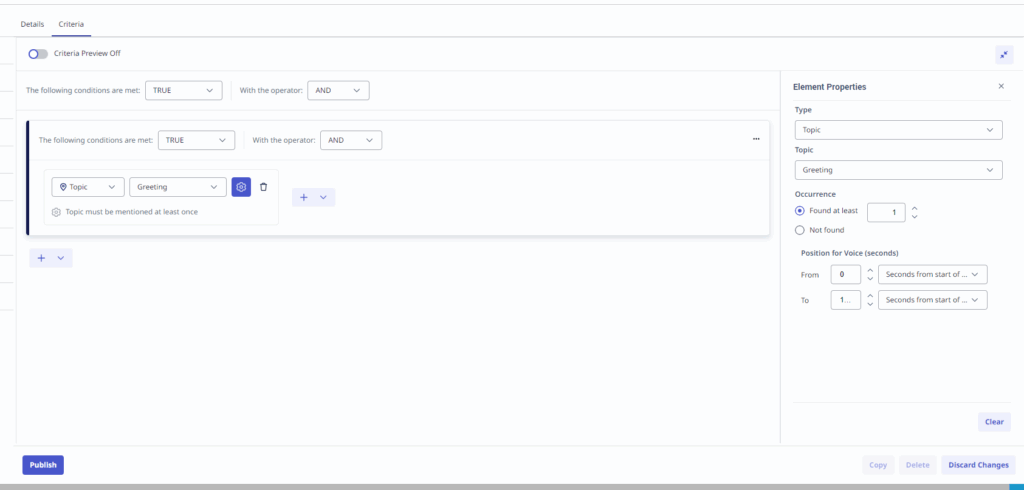
Die folgenden beiden Ausdrücke weisen das System an, nach Interaktionen zu suchen, bei denen der Kunde keines der folgenden Dinge erwähnt hat: Schlechte Erfahrung, Unzufriedenheit, Kundenbeschwerde
- (Thema Kundenbeschwerde nicht gefunden) UND (Thema „Schlechte Erfahrung“ nicht gefunden) UND (Thema Kundenunzufriedenheit nicht gefunden)
Klicken Sie auf das Bild, um es zu vergrößern.
- NICHT (Thema Kundenbeschwerde oder Thema Schlechte Erfahrung oder Kundenunzufriedenheit)
Klicken Sie auf das Bild, um es zu vergrößern.
Die folgenden zwei Ausdrücke weisen das System an, nach Interaktionen zu suchen, in denen entweder Produkt X wurde nicht erwähnt, oder der Kunde erwähnte keine schlechten Erfahrungen:
- (Thema Produkt X nicht gefunden) oder (Thema „Schlechte Erfahrung“ nicht gefunden)
Klicken Sie auf das Bild, um es zu vergrößern.
- NICHT (Thema Produkt X UND Thema: Schlechte Erfahrungen)
Klicken Sie auf das Bild, um es zu vergrößern.